win7系统在关机的时候出现自动更新,延长关机时间,想要关闭却怎么也关闭不了,怎么办呢?如果有急事无法快速关机拔电源,对硬盘的损害是很大的。针对win7自动更新关闭不了的问题,本教程来给大家分享win7自动更新关闭不了解决方法。
推荐:笔记本win7系统下载
具体方法如下:
1、点击计算机左下角开始菜单,找到控制面板,点击打开;
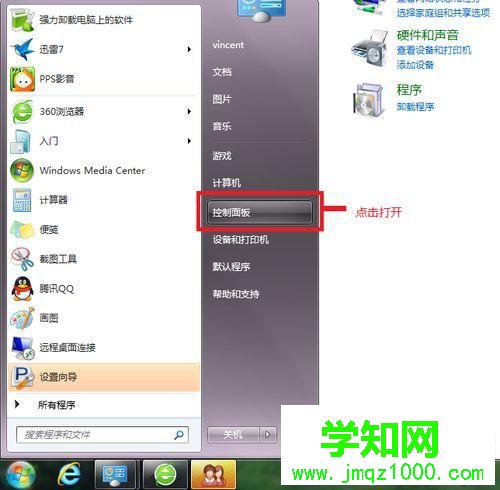
2、选择 html' target='_blank'>系统安全,点击打开;

3、点击 Windows Update 打开;

4、左边栏选择 更改设置 打开;
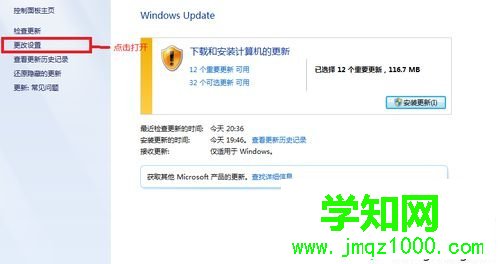
5、选择下拉栏 选择 除了“自动更新(推荐)”以外的其它选项,点击确定;
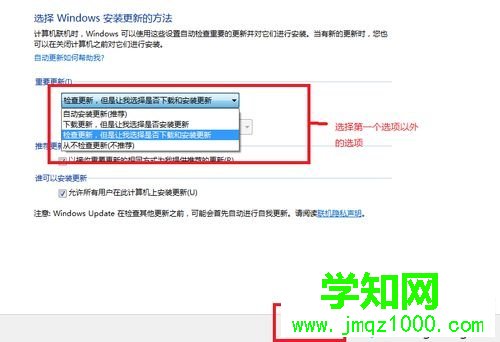
6、接下来同时按键盘按键 Win和R键,调出命令提示符,输入gpedit.msc,点击确定,调出 本地组策略编辑器;
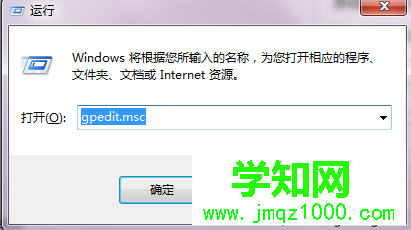
7、依次点开左边栏,找到管理模板/Windows组件,找到Windows Update,双击;

8、选择 不要在“关闭Windows”对话框显示“安装更新并关机”并双击;
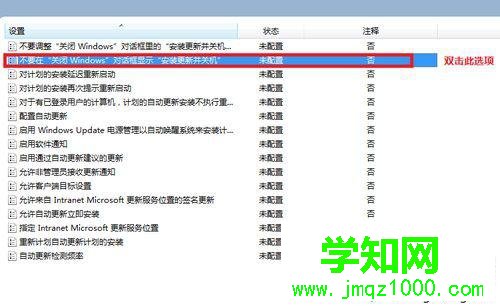
9、选择“已启用” 并依次点击 应用-确定。
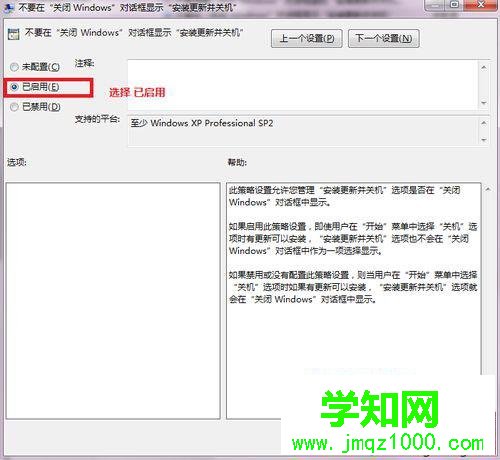
以上就是win7自动更新关闭不了解决方法,简单几个步骤设计之后,就不会出现自动更新了,用户就可以顺利关机了。
相关教程:win7彻底关闭更新windows7关闭自动更新win7无法自动更新win7更新80072efewin8设置不自动更新郑重声明:本文版权归原作者所有,转载文章仅为传播更多信息之目的,如作者信息标记有误,请第一时间联系我们修改或删除,多谢。
新闻热点
疑难解答